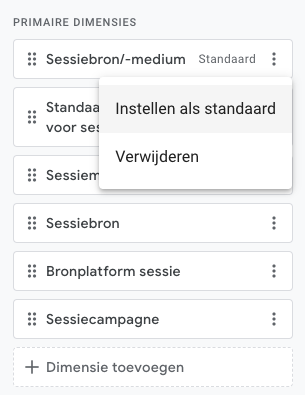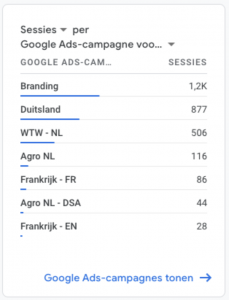Het eerste dat opvalt als je Google Analytics 4 (GA4) gaat gebruiken is waarschijnlijk dat er veel minder rapporten zijn. Even snel de meest bezochte landingspagina’s, Google Ads campagnes of het verkeer via bron/medium checken kan niet meer eenvoudig.
In eerste instantie lijkt het een goed uitgangspunt dat het aantal standaardrapporten fors is teruggebracht in GA4. De lijst met rapporten in Universal Analytics is namelijk wel heel erg lang en onoverzichtelijk. En laten we eerlijk zijn: wie gebruikt ze nu echt allemaal?
Maar het ontbreken van rapporten waarmee je vertrouwd bent geraakt, maakt de overgang naar een nieuw systeem ook een stuk lastiger. Daarom heb ik geprobeerd GA4 zo in te richten dat enkele vertrouwde rapporten uit Universal Analytics ook makkelijk terug te vinden zijn in GA4. Dit is het voorlopige resultaat:
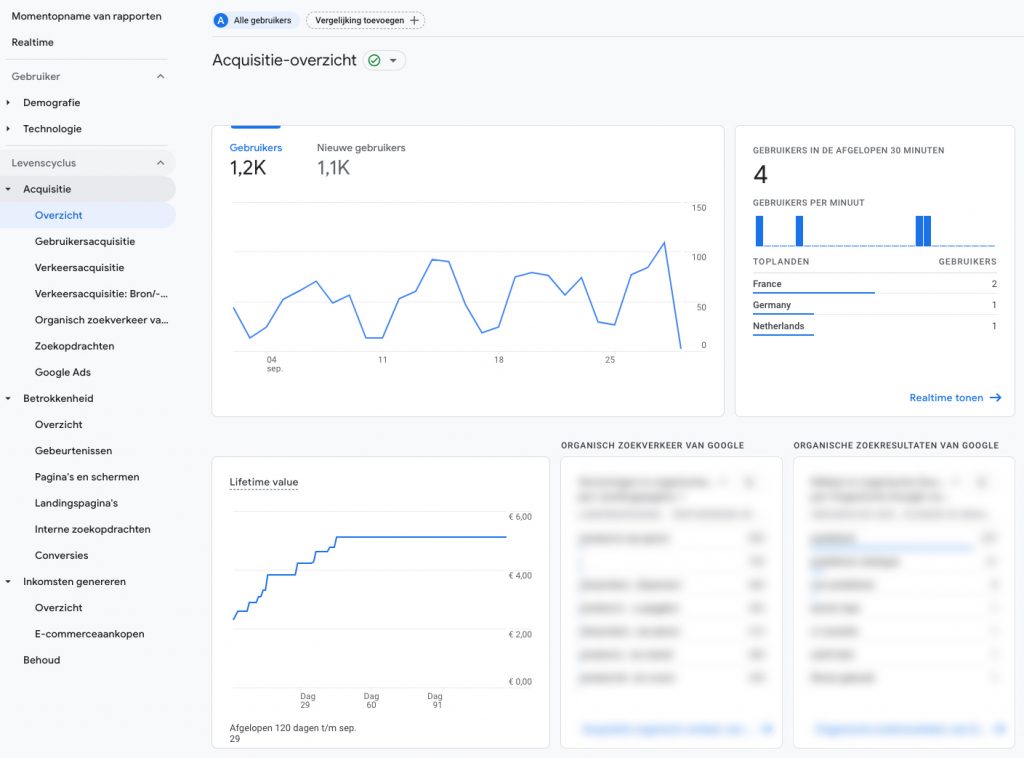
In het menu heb ik de volgende rapporten toegevoegd:
- Verkeersacquisitie: bron/medium
- Organisch zoekverkeer van Google
- Zoekopdrachten (vanuit Google)
- Google Ads
- Landingspagina’s
- Interne zoekopdrachten
In dit artikel leg ik je uit hoe je deze standaardrapporten uit Universal Analytics terugkrijgt in GA4. Eerst maken we de verschillende rapporten aan en daarna laat ik zien hoe je deze rapporten toevoegt aan het menu. Het eindresultaat is een menu dat veel meer op het vertrouwde Universal Analytics lijkt. Dat maakt de overgang voor jou en iedereen voor wie jij GA4 moet inrichten hopelijk een klein beetje makkelijker.
O ja, zorg er vooraf wel voor dat je over de juiste bewerkingsrechten beschikt.
Landingspagina-rapport
In Google Analytics 4 is er standaard geen rapport met landingspagina’s aanwezig. Deze gaan we als eerste toevoegen.
Als je een nieuw rapport wil toevoegen kun je met een lege template beginnen. Het is echter vaak handiger om een bestaand rapport te wijzigen. Een overzicht met landingspagina’s lijkt heel erg op het rapport Pagina’s en schermen (te vinden onder Betrokkenheid), dus daar gaan we een kopie van maken. Klik hiervoor rechtsboven op het pennetje om dit rapport aan te passen.

- Klik op dimensies en kies voor dimensie toevoegen.
- Selecteer Landingspagina’s uit de lijst.
- Klik op de drie puntjes achter Landingspagina’s, kies Instellen als standaard en klik op toepassen.
- Klik op Opslaan en kies Opslaan als nieuw rapport (!).
- Noem het rapport Landingspagina’s.
Het rapport is nu opgeslagen en zit in de rapportenbibliotheek. We gaan eerst nog meer rapporten aanmaken, daarna voegen we alle nieuwe rapporten in één stap toe aan het menu.